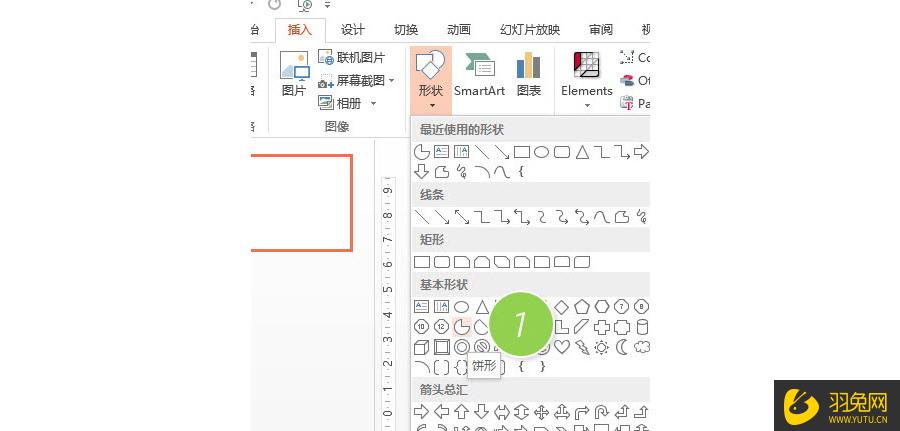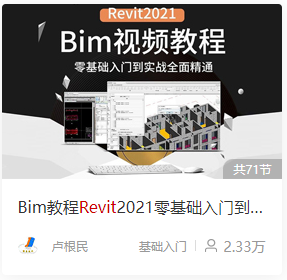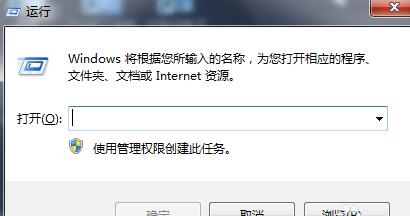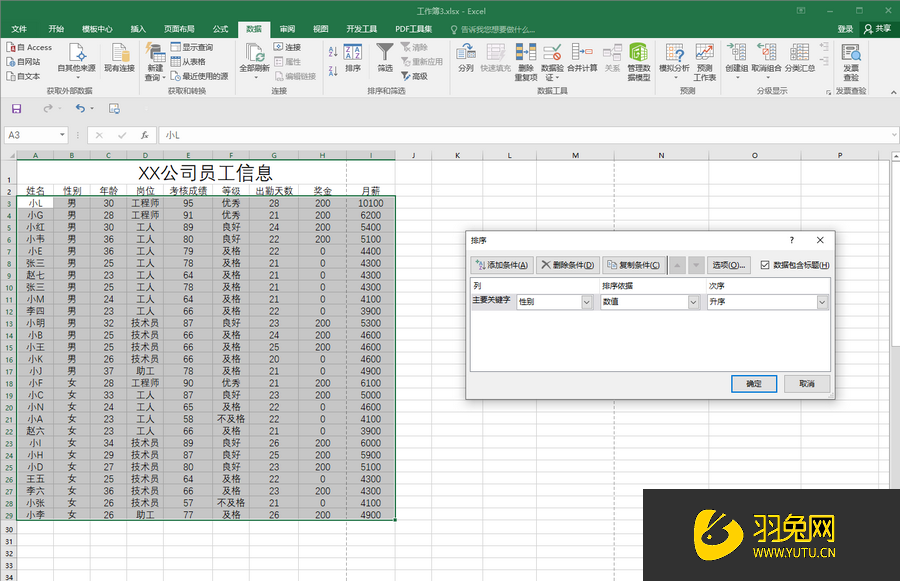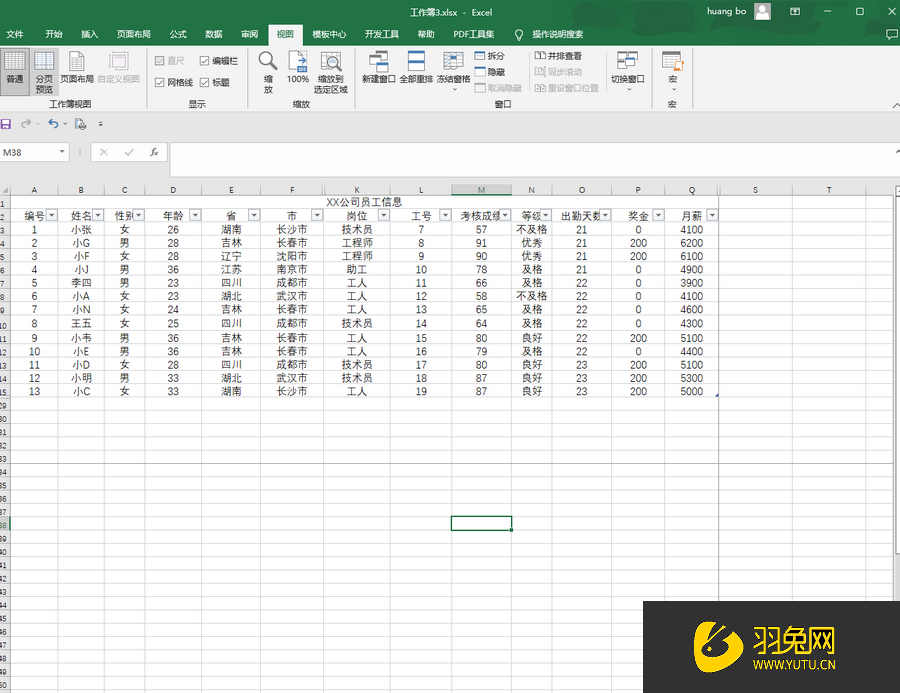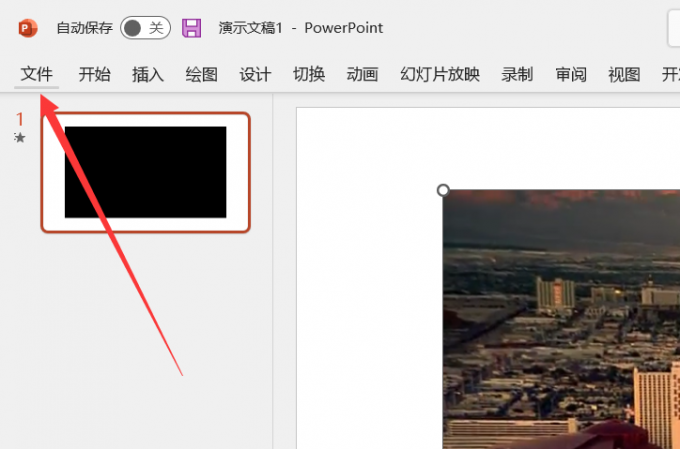PPT图片设置透明度怎么做?有什么方法优质
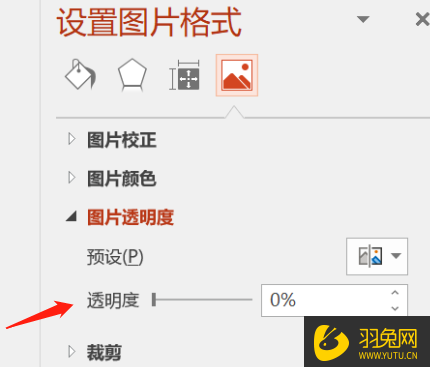
PPT图片设置透明度的方法:
【PPT自学怎么学?上云渲染农场。专业PPP视频课。系统全面从0教起~今天推荐薛奔老师的:PPT幻灯片制作入门到精通教程。2.25万用户已学】
1。直接调整图片透明度
首先打开PPT软件。将图片进行导入。导入之后选中图片直接鼠标右击。在打开的快捷菜单中选择“设置图片格式”。在右侧工具栏【图片透明度】中找到【透明度】进行设置。
图1:透明度
2。形状填充调整图片透明度
首先点击菜单栏中的【插入】-【形状】选项。插入一个与图片差不多大小的矩形形状。
图2:插入矩形
然后鼠标右击插入的形状。在下拉菜单中点击“设置形状格式”。然后在右侧工具栏中设置填充方式为【图案填充】。设置线条为【无线条】。复制之前插入的图片。粘贴至剪贴板。之后就可以滑动下方【透明度】的滑块来调整图片透明度。
图3:剪贴板
3。形状覆盖法
第三种方法就是选择一个大小一样的形状来进行覆盖。使得图片变得半透明。如下图。绘制一个和图片大小一样的形状。将其形状设置为【无线条】。填充色设置为【纯色】-【白色】。然后调整透明度。
图4:纯色填充
以上就是“PPT图片设置透明度怎么做?有什么方法?”的全部解答分享了。希望帮助到你。想做出高大上的PPT。可以先熟悉PPT各个功能的作用及操作。再参考一些模板去模仿制作,模仿得多了,慢慢就很快熟手了。总而言之。想要很好的学会PPT制作。那么就建议大家可以先来云渲染农场跟着专业的PPT视频课学习哦~
PPT高评分热课推荐:
更多精选教程文章推荐
以上是由资深渲染大师 小渲 整理编辑的,如果觉得对你有帮助,可以收藏或分享给身边的人
本文标题:PPT图片设置透明度怎么做?有什么方法
本文地址:http://www.hszkedu.com/48499.html ,转载请注明来源:云渲染教程网
友情提示:本站内容均为网友发布,并不代表本站立场,如果本站的信息无意侵犯了您的版权,请联系我们及时处理,分享目的仅供大家学习与参考,不代表云渲染农场的立场!
本文地址:http://www.hszkedu.com/48499.html ,转载请注明来源:云渲染教程网
友情提示:本站内容均为网友发布,并不代表本站立场,如果本站的信息无意侵犯了您的版权,请联系我们及时处理,分享目的仅供大家学习与参考,不代表云渲染农场的立场!